レースの縁つきリボンをパターンブラシで作るチュートリアルです。リボン本体と縁レースをアピアランスで重ねて作るので、カラーの変更も簡単です。
縁レースのパターンブラシを作る
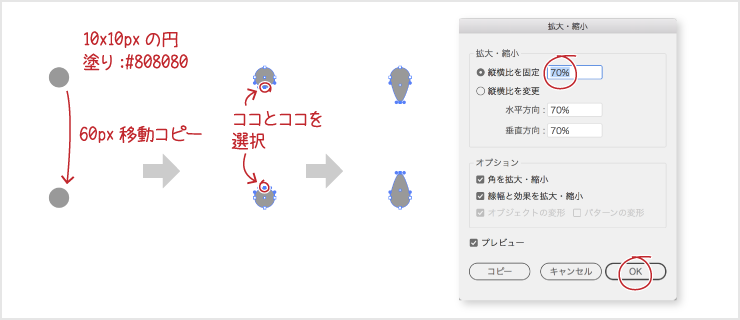
[楕円ツール]で10x10pxの円を配置し、塗りに#808080(グレー50%)を適用します。
[移動ツール]で垂直方向60px移動コピーします。
上の円の下、下の円の上のアンカーポイントを選択して、[拡大・縮小ツール]で70%縮小します。
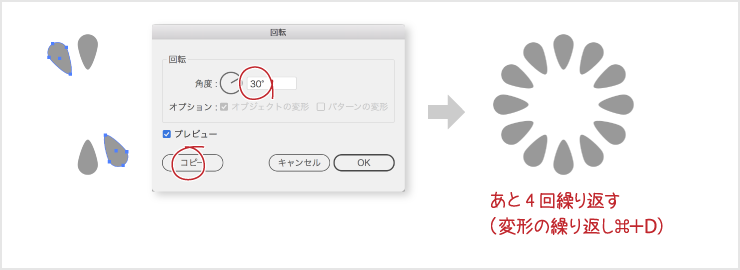
両方選択し、[回転ツール]で30度回転コピーします。選択を解除しないまま[変形の繰り返し(コマンドキー+D)]を4回くりかえします。
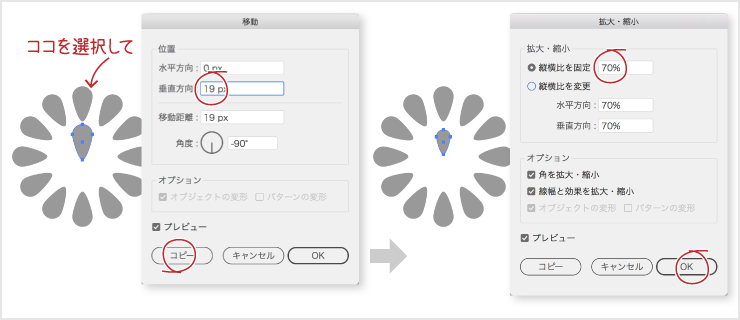
上のオブジェクトを選択し、垂直方向19px移動コピーします。70%縮小します。
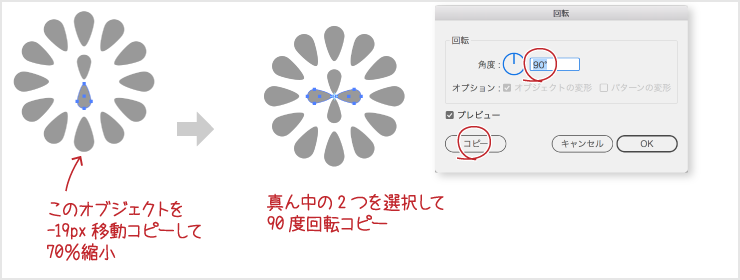
下のオブジェクトを選択し、垂直方向-19px移動コピーします。70%縮小します。
真ん中の2つを選択して90度回転コピーします。
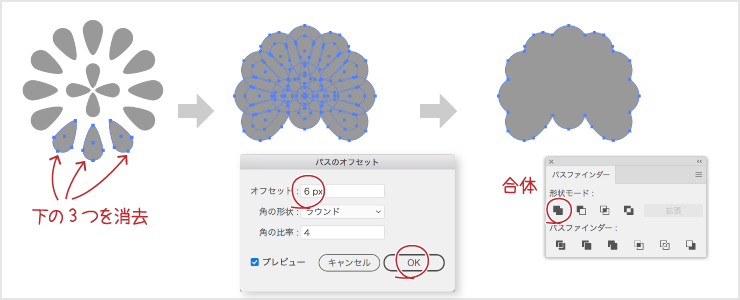
下の3つのオブジェクトを削除します。
全部選択し、パス[オブジェクトメニュー>パス>パスのオフセット]を6pxで適用します。
選択を解除しないまま、[パスファインダーパネル]で[合体]を適用します。
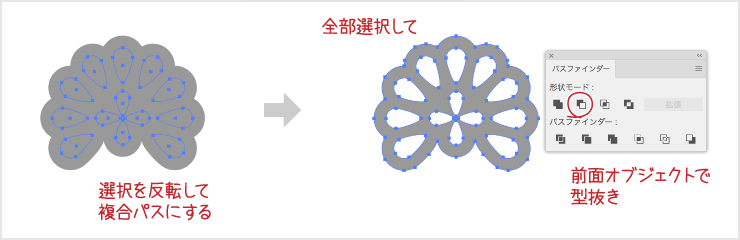
[選択メニュー>選択を反転]し、[オブジェクトメニュー>複合パス>作成]で複合パスにします。
[パスファインダーパネル]で[前面オブジェクトで型抜き]を適用します。
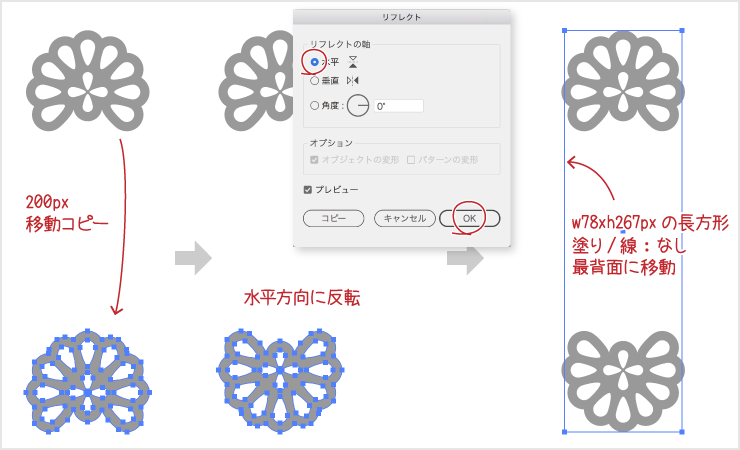
[移動ツール]で垂直方向に200px移動コピーします。
[リフレクト]ツールで水平方向に反転します。
[長方形ツール]でW78xH267pxの長方形を配置し、最背面に移動、位置を水平方向中央に合わせます。
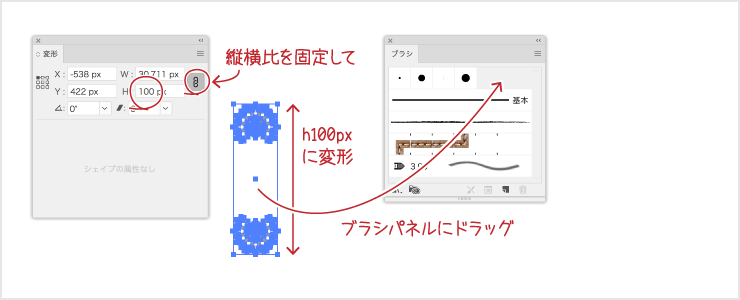
[変形パネル]で縦横比を固定にチェックを入れ、高さを100pxに変形します。[ブラシパネル]にドラッグしてブラシに登録します。
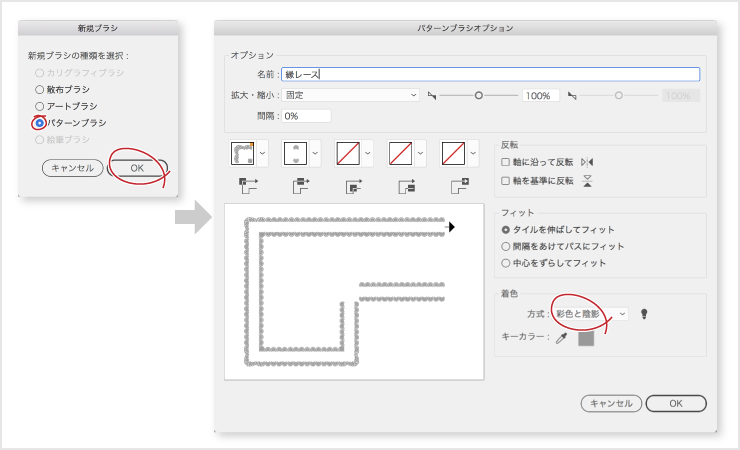
[新規ブラシ]ダイアログが出ますので[パターンブラシ]をチェックしてOKします。
パターンブラシオプションダイアログが表示されるので、着色方式を[彩色と陰影]を選択し、名前を[縁レース]にしてOKします。
アピアランスで縁レースのリボンを作る
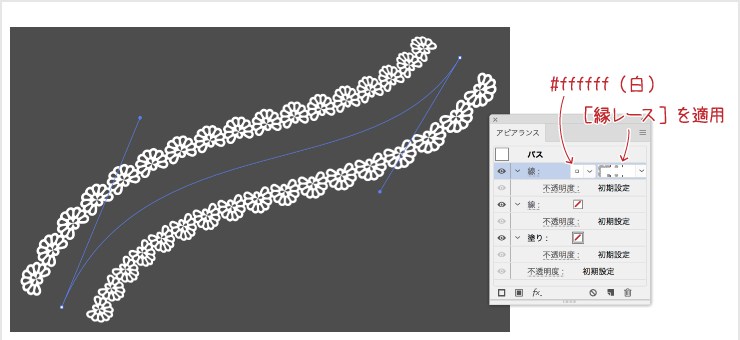
[ペンツール]で適当な線を描きます。(図はわかりやすく背景にグレーを敷いています。)
[アピアランスパネル]で新規線を追加し、上の線に登録したブラシ[縁レース]を適用し、線のカラーを#FFFFFF(白)に設定します。
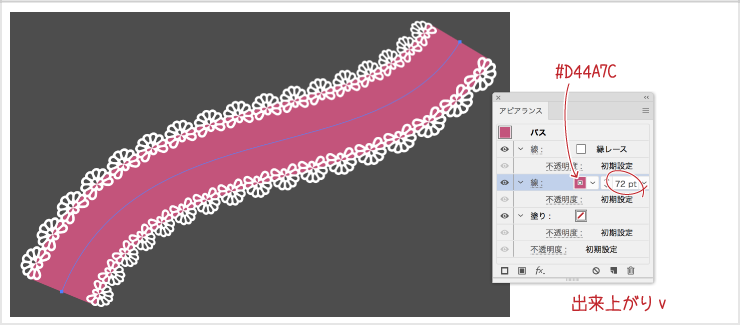
下の線の線幅を64pt、線のカラーを#D44A7Cに設定します。
完成です。
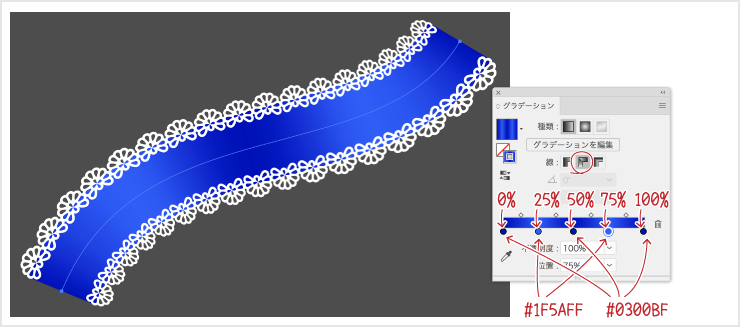
リボン本体のカラーを図のような線グラデーション[0%:#0300BF > 25%:#1F5AFF > 50%:#0300BF > 75%:#1F5AFF > 100%:#0300BF]にするとサテンのような光沢のあるリボンを表現できます。

2021 年 7 月 30 日 at 2:30 PM
すみません、初心者ですがこの通り何回もしたのですが一番上の模様だけ色が抜けないんです。何が原因でしょうか?